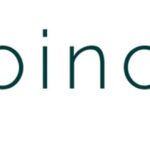コインチェックってどんな仮想通貨取引所?

コインチェックは日本国内にある老舗の仮想通貨取引所になります。
多くの方が取引を行っていることで有名で愛用しているユーザーも多く存在しています。
特に仮想通貨初心者の方にも分かりやすいような公式ホームページの設計になっていますので、初心者の方でも安心して利用する事が可能になっています。
筆者自身も初めての仮想通貨の取引はコインチェックで行いました。
非常に知名度も高い取引所でありましたので、「仮想通貨について全く知らない」という方であっても一度はコインチェックという名前を聞いたことがある方はいるのではないのでしょうか?
コインチェックに関しての特徴は以下のものがあります。
そのほか細かい論点はありますが大まかな特徴としてこのようなものがあります。
コインチェックの特徴
①国内仮想通貨取引所のアプリダウンロード数がNo1
②各種手数料が無料で利用することが出来る
③500円の少額から仮想通貨を購入する事が可能になっている
大きくコインチェックの特徴は以上のようなものがあります。
そのほかコインチェックに関してもっと知りたいという方は当ブログに別の記事を用意していますので、そちらをご参照ください。
合わせて読みたい
【PR】Coincheck公式ホームページはコチラから
二段階認証って何?

グーグル二段階認証を行う事によって、アカウントのセキュリティを向上させることが出来ます。
皆さんの大事な資産を守るためにも導入する事をお勧めします。
普段は、コインチェックにログインするときはメールアドレスとパスワードを利用してログインを行います。
今回ご紹介する二段階認証を導入すると、ログインを行う時にグーグル二段階認証アプリで生成されたパスワードを求められます。
二つのパスワードを突破しないとログインをすることが出来なくなるのでセキュリティ強度が増します。
しかも、この二段階認証のパスワードは30秒に1回ごと破棄されて生成されるものになります。
こういった特徴もある事から、セキュリティ面での向上が期待できるのです。
二段階認証
①メールアドレスとパスワード + ②二段階認証アプリで生成されたパスワード 左記の二つを入力するとログイン可能になる設定
二段階認証が求められる場面について
二段階認証を設定するとあらゆる場面で二段階認証を求められます。
基本的にはセキュリティ面で重要な操作を行う時に求められます。
あなた自身の大事な資産を守るためなので、毎回の入力が面倒だと思っても設定する事をお勧めします。
二段階認証を設定することで悪意の第三者から100%資産を守ることが出来るわけではありませんが、セキュリティ面は大幅に向上します。
二段階認証を求められる場面について下記に引用しておきます。
2段階認証を設定済みの場合、以下のケースで入力を求められます。
2段階認証とは何ですか? | FAQ/お問い合わせ (coincheck.com)
- ログイン時
- 送金実行時
- APIキーの新規作成・更新時
- ご登録電話番号の変更時
- 日本円出金申請時
【PR】Coincheck公式ホームページはコチラから
コインチェックで二段階認証の設定を行う方法

ここからは二段階認証の設定を行う方法を具体的に解説をしていきます。
まずは大まかに二段階認証を設定していくプロセスを確認していきます。
設定の流れ
①ログイン後「歯車マーク」から二段階認証へ
②「設定」を押し、認証コードを登録メールアドレスに受信
③受信したメールアにあるURLリンクをクリックする
④アプリとの連携を行う
以上のような手順で設定行っていきます。
前提として、ご自身のお持ちのスマートフォンあるいはタブレット端末にグーグル二段階認証アプリのダウンロードを行ってください。
ダウンロードが完了した後の工程として上記のステップを踏んでいきます。
①ログイン後「歯車マーク」から二段階認証へ

まずは、コインチェックログインを行ってください。
ログイン後には「歯車のマーク」から「二段階認証」を選択してください。
②「設定」を押し、認証コードを登録メールアドレスに受信

二段階認証のページにある「設定する」をクリックしてください。
そうすると登録してあるメールアドレス宛にメールが送信されてきます。
今回設定する二段階認証はセキュリティ面に関する重要な変更になりますので、本人確認としてメールでの確認が行われます。
③受信したメールアにあるURLリンクをクリックする

登録してあるメールアドレス宛にメールが届きます。
このメールに添付してあるURLリンクがあります。
こちらをクリックすることで二段階認証の変更を行う事が出来るようになりますのでURLリンクをクリックしてください。
④アプリとの連携を行う
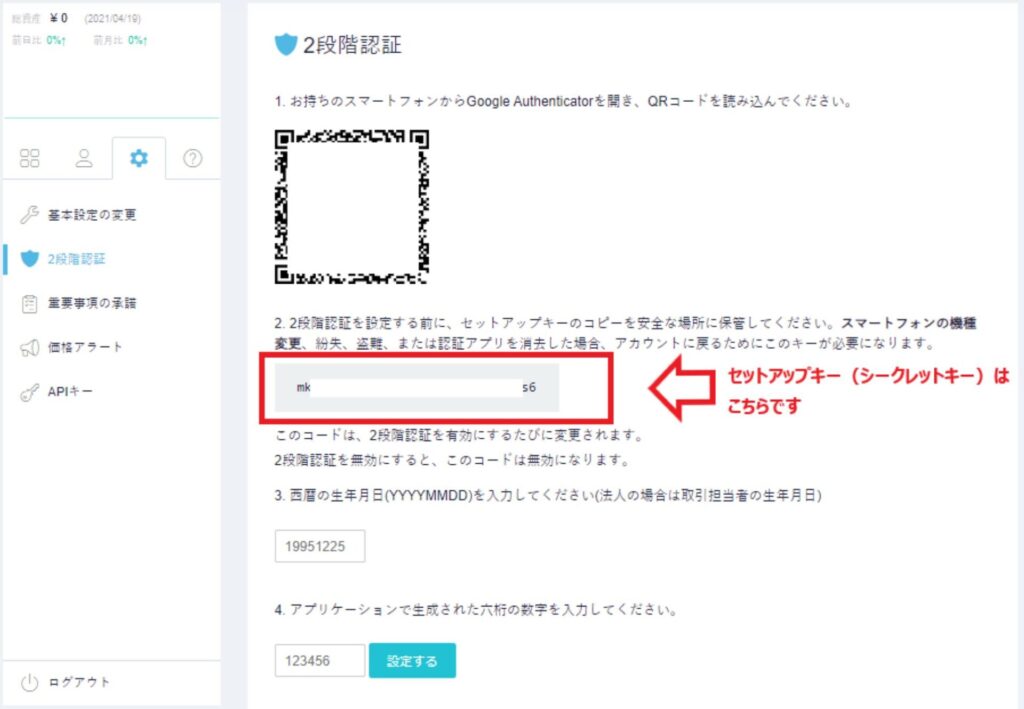
こちらでは二つの情報を入力していきます。
まずは生年月日を入力していきます。
その次には二段階認証アプリで生成されたパスワード(6桁)を入力します。
上記を入力したら「設定する」を押すと二段階認証の設定が完了します。
二段階認証のアプリとの連記方法
二段階認証アプリとの連携は、QRコードあるいはセットアップキーをアプリで読み取らせることで完了します。

アプリを開くと右下に「+」のマークがありますので、そちらをタップするとQRコードで読み取るのかシークレットキーを入力するのかを選択する画面に移行しますので、「+」マークを押してください。
追加を完了させると「コインチェック」のパスワード欄が追加されます。
基本的にはQRコードの追加の方が間違えることなく簡潔に完了しますのでおススメです。
【PR】Coincheck公式ホームページはコチラから
QRコードとシークレットキーの保管について
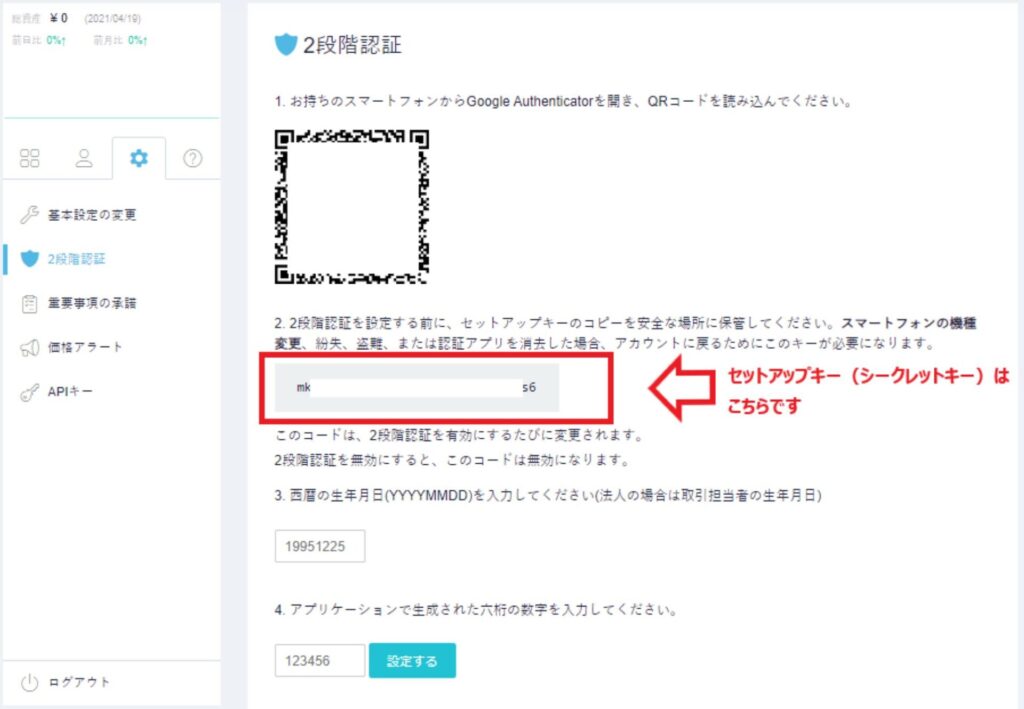
今回の手順で二段階認証が完了しましたが、QRコードとシークレットキーの保管についてお話をしていきます。
あなた自身のコードが発行された場合の画面はスクリーンショットを取ることをお勧めします。
スクリーンショットに関してはオフライン状態で保存することが望ましいです。またシークレットキーに関しても手書きのメモで残しておくという事が望ましいです。
仮に二段階認証アプリをダウンロードしている端末を紛失してしまった場合には、悪意の第三者だけではなく貴方自身がログインすることが出来なくなってしまいます。
そういったリスクに対して考えていく必要がありますが、QRコードあるいはシークレットキーさえ保管さえされていれば紛失したスマートフォンなどが見つからなくなったとしても新しい端末でアプリをダウンロードすることによりログインする事が可能になってきます。
キーさえあれば他の端末で復元する事が可能になってきますので今回発行されたキーに関しては大事に保管してください。
キーを保管していない場合は面倒な手続きが必要になってくる
仮にキーの保管をしていない場合は運営に連絡を行ってロックを解除するという事になってきます。
本人確認を行うために、手続きが必要になってしまいますのでこうならないようにする為にしっかりとキーの保管をしておきましょう。
当社では、第三者による不正アクセスの防止を目的とし、お客様アカウントへは2段階認証によるログインを必須としています。
紛失・盗難などでスマートフォンが手元に無い場合 | FAQ/お問い合わせ (coincheck.com)
2段階認証を設定しているスマートフォンを紛失・盗難された場合は、第三者による操作を防ぐため、お客様のアカウントに取引制限をかけさせていただきます。
制限希望の方は本ページ下部にある「お問い合わせはこちら」 よりご連絡ください。
【PR】Coincheck公式ホームページはコチラから
二段階認証の設定解除方法
二段階認証の設定を解除することは可能ですか?
はい。二段階認証の設定はいつでも解除する事が可能になっています。
「歯車マーク」から「二段階認証」へ

コインチェックにログインをした後に「歯車マーク」から「二段階認証」へ
アプリで生成されたパスワードを入力し、「設定解除」を
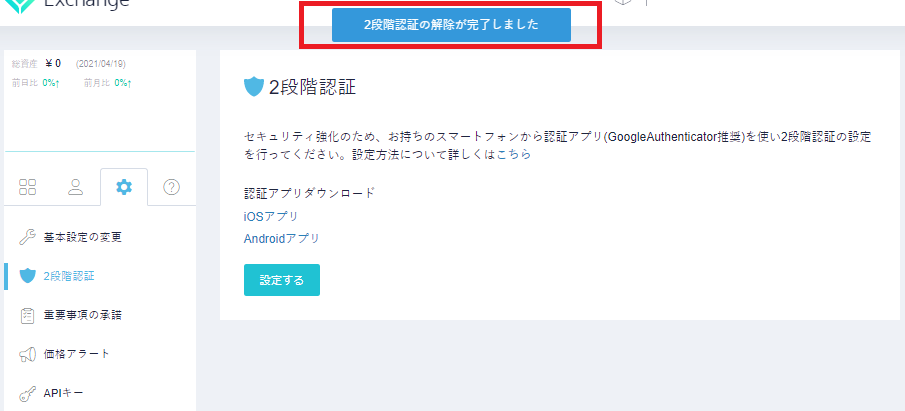
二段階認証アプリで生成されたパスワードを入力して「設定解除」を押すと二段階認証の設定は解除されます。
二段階認証の解除が行われた後は、ログイン時にはその都度携帯電話番号を利用したSMS認証が行われます。
2段階認証の設定を解除したいです | FAQ/お問い合わせ (coincheck.com)
- 2段階認証解除後のログイン時には、不正利用防止の観点から都度【ご登録の電話番号宛】にSMS認証が送信されます。
- 電話番号を変更されている場合には、円滑にログインいただけるよう2段階認証解除と併せて電話番号の変更手続きをお願いいたします。
【PR】Coincheck公式ホームページはコチラから
二段階認証がエラーの時には

ログインをする時に二段階認証のエラーでログインできないときの対処方法を解説します。
何らかのエラーが理由で二段階認証の突破をできないときには「パスコードがエラーになる/不明の場合」をクリックしてください。
こちらは携帯電話番号とメールアドレスの両方があれば二段階認証の自己解除が可能になりますので、上手くいかないときはコチラから試してみてください。
認証のSMSと解除用のメールが届きますので、そちらで対応をしてみてくださいね。
それでも解決できない場合は?
上記のような方法でも解決できない場合について解説をします。
メールアドレスあるいは携帯電話番号について何らかの理由で利用できない場合は「お問い合わせ」から運営に連絡をすることになります。
以下の内容と今回お困りの状況をお書き添えのうえ、本ページ下部にある「お問い合わせはこちら」を押下して、お問い合わせください。
お問い合わせフォームのページに移動したら、お問い合わせ内容のプルダウンより「ログイン」、「2段階認証」、「2段階認証の解除をしたい」の順に選択してください。
2段階認証の自己解除がうまくできません | FAQ/お問い合わせ (coincheck.com)
件名以下の7つの事項情報を正しくご入力のうえ、問い合わせ詳細を具体的に記入して送信してください。
上記のような手順でお問合せにて連絡をしてください。
お問合せについては下記のボタンから行くことが出来ます。
【PR】Coincheck公式ホームページはコチラから
まとめ

今回のコインチェックに関しては以上になります。この記事の内容はYoutubeにも公開しています。
動画で今回の記事の内容を見たいという方は下記のリンクからぜひ見てくださいね。
今回も最後までお読みいただきありがとうございました。
その他、コインチェックに関しての記事も書いています
合わせて読みたい
合わせて読みたい
【PR】Coincheck公式ホームページはコチラから